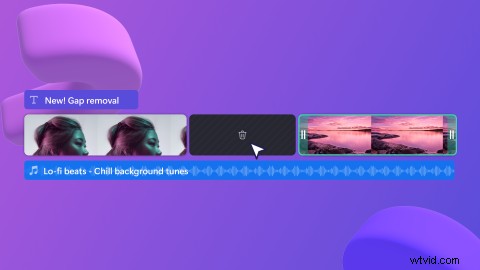
V těchto dnech je vše čím dál chytřejší – máme chytré telefony a chytré domácnosti a nyní je také časová osa Clipchamp chytřejší. Představujeme odstraňování mezer – náš první vpád do inteligentní úpravy videa.
Co je odstranění mezer?
Je to nová funkce v Clipchamp, která identifikuje mezery v časové ose úprav a umožňuje vám je okamžitě odstranit. Odstranění mezer je velmi žádaná funkce; pravděpodobně proto, že se při střihu videa často objevují mezery a mohou snadno zůstat bez povšimnutí. V exportovaném videu se z nesmazaných mezer stanou prázdné obrazovky nebo trapné ticho a nikdo se na to nechce dívat.
Jak odstranit mezery ve videu v Clipchamp
Krok 1. Vytvořte mezeru na časové ose
Při ořezávání klipů nebo jiných položek často vytvoříte na časové ose mezery. Mezera bude patrná, protože uvidíte černé prázdné místo.
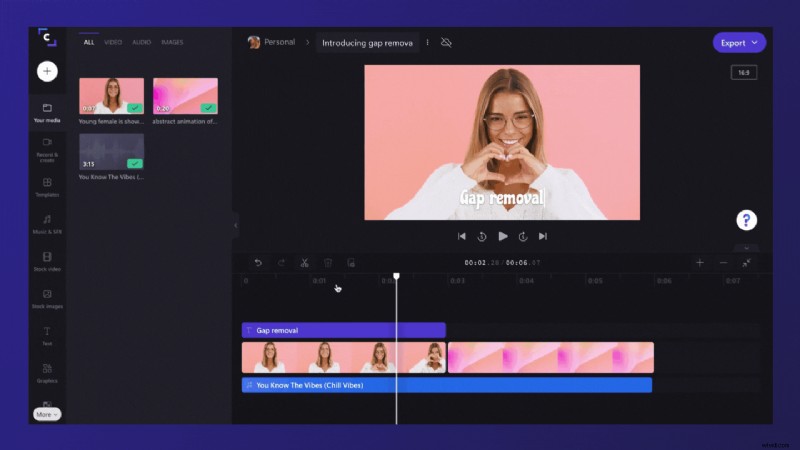
Krok 2. Odstraňte mezeru
Umístěte kurzor na mezeru, kterou jste vytvořili, a zobrazí se ikona koše (toto je odstranění mezery). Vyberte ikonu pro odstranění mezery. Všimnete si, že blízké klipy se přeuspořádají, aby se mezera uzavřela.
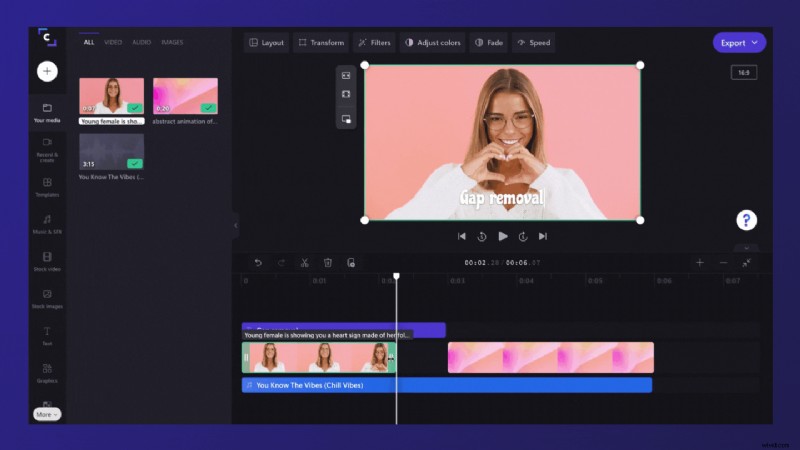
Jak odstranit nahromaděné mezery
Někdy budete mít na časové ose několik mezer naskládaných na sebe – například video a audio stopu. Pokud k tomu dojde, nebudete muset tyto mezery jednotlivě odstraňovat. Místo toho umístěte kurzor na horní část časové osy a zobrazí se ikona koše. Vyberte ikonu pro odstranění nahromaděných mezer.
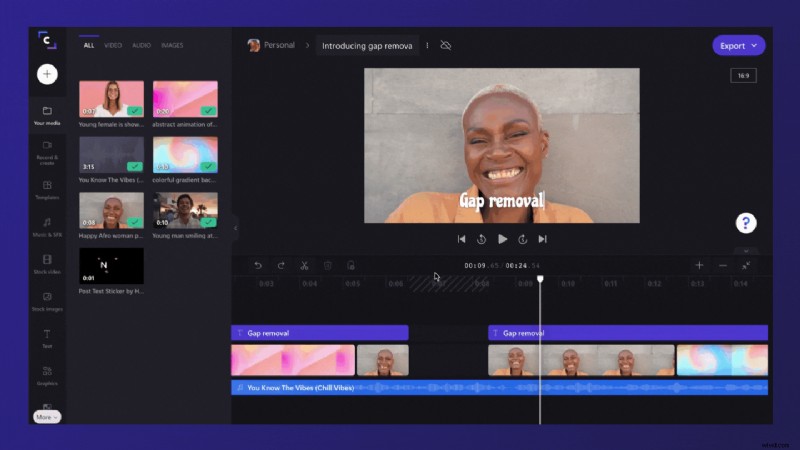
Jak odstranit extra malé mezery
Některé mezery budou příliš malé na zobrazení ikony odstranění mezery. Pokud máte extra malou mezeru, jako je tato, umístěte kurzor na mezeru, klikněte pravým tlačítkem a ze zobrazených možností vyberte odstranit mezeru.
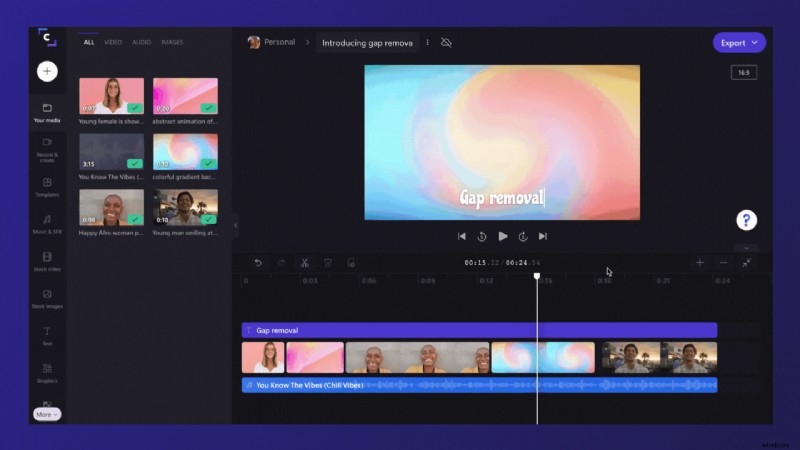
Běžte tyto mezery odstranit!
Nyní jsme vám ukázali, jak na to, je čas vyzkoušet odstranění mezer na vlastní kůži. Doufáme, že tato chytrá nová funkce ještě více usnadní úpravu vašeho videa.
